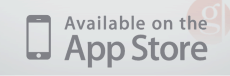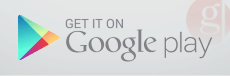इन इंटरनेट ब्राउजिंग टिप्स के साथ अपने वर्कफ़्लो में सुधार करें
क्रोम इंटरनेट फ़ायरफ़ॉक्स / / March 18, 2020
पिछला नवीनीकरण
हर दिन, लाखों लोग सॉफ़्टवेयर और हार्डवेयर के शक्तिशाली संयोजनों को चालू करते हैं... इंटरनेट ब्राउज़ करते हैं। यदि आपने पहली बार देखा है Chrome बुक विज्ञापनों में, यह शायद आपको थोड़ा सा क्लिच लगता है, लेकिन यह सब होने के बाद है सच। तो आप अपने वर्कफ़्लो को कैसे तेज़ कर सकते हैं और वेब के आसपास अधिक कुशलता से प्राप्त कर सकते हैं? यहां कुछ युक्तियां दी गई हैं जिनके बारे में आप नहीं जानते होंगे।
विंडोज से टैब खींचना
आप आसानी से टैब को अपनी वर्तमान विंडो से खींचकर खिड़कियों में बदल सकते हैं। यदि आप अधिकतम करते समय ऐसा करते हैं, तो नई विंडो स्क्रीन भी भर देगी। इसे पुनर्स्थापित करें, और नई विंडो पहले वाले आकार के समान सटीक होगी।
तुलना करने के लिए बाएँ और दाएँ तड़कना
यदि आप एक नए फोन या गैजेट के लिए वेब शिकार पर हैं, तो आपको बहुत बार चश्मे की तुलना करने की आवश्यकता नहीं होगी। ऐसा करने का सबसे तेज़ तरीका एक टैब को खिड़की से बाहर खींचना है (जैसे हमने आपको ऊपर दिखाया है) और फिर प्रत्येक विंडो को साइड में स्नैप करें। आप इसे विन + Win और विन + → के साथ कर सकते हैं।
वैसे, यदि आप विंडोज 10 पर हैं, तो आपको दूसरी विंडो को भी स्नैप नहीं करना होगा। विंडोज स्वचालित रूप से सुझाव देगा कि साइड में क्या स्नैप करना है और आप बस अपनी पसंदीदा विंडो पर क्लिक कर सकते हैं।
Shift + एक नई विंडो बनाने के लिए पिन किए गए आइकन पर क्लिक करें
आप शायद पहले से ही जानते हैं Ctrl + N एक नई विंडो बनाता है। लेकिन विंडोज 7 (या नए) में, आप कर सकते हैं Shift + क्लिक करें पिन किए गए एप्लिकेशन उनमें से एक दूसरा उदाहरण खोलने के लिए। यह टिप विंडोज 7 और उच्चतर पर सभी पिन किए गए एप्लिकेशन के लिए काम करता है, इसलिए इसे अपने लाभ के लिए उपयोग करें।
गुप्त मोड कीबोर्ड शॉर्टकट
गुप्त मोड एक भारी विशेषता है जो आजकल अधिकांश ब्राउज़रों पर मानक है। यदि आपको कभी भी अपने कुकीज़ और इतिहास को ध्यान में रखते हुए चारों ओर ब्राउज़ करने की आवश्यकता होती है, तो गुप्त मोड बचाव में आता है। विभिन्न ब्राउज़रों पर इस मोड का उपयोग कैसे करें:
ब्राउज़र और मोड का नाम |
कुंजीपटल संक्षिप्त रीति |
| इंटरनेट एक्सप्लोरर (अयोग्य) | Ctrl + Shift + P |
| Google Chrome (गुप्त मोड) | Ctrl + Shift + N |
| मोज़िला फ़ायरफ़ॉक्स (निजी ब्राउज़िंग) | Ctrl + Shift + P |
| ओपेरा (निजी टैब) | Ctrl + Shift + Q |
गुप्त मोड के लिए स्मार्ट उपयोग
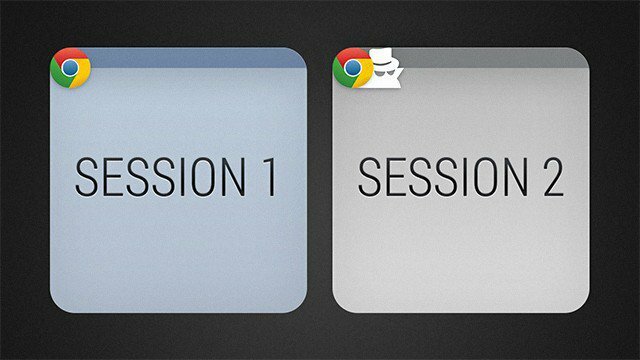
इसके अलावा... erm... विभिन्न "सामग्री", आप कई अन्य परिदृश्यों के लिए गुप्त मोड का उपयोग कर सकते हैं। एक दोस्त मिला है जो अपने फेसबुक अकाउंट में लॉग इन करना चाहता है? आप शायद अपना लॉग आउट नहीं करना चाहते हैं, और न ही आप उन्हें किसी दूसरे ब्राउज़र का उपयोग करने देना चाहते हैं। तो क्यों नहीं बस गुप्त मोड पर स्विच करें? यह तेज़, सुरक्षित और आपके मित्र को लॉग ऑफ करने के लिए भूलने की चिंता नहीं है। जिस मिनट इनकॉग्निटो विंडो बंद की गई है, सभी कुकीज़ हटा दिए गए हैं, इसलिए कोई भी खाते याद नहीं हैं या "लॉग इन" नहीं हैं।
एक और चीज जिसे मैं गुप्त मोड से करना पसंद करता हूं, वह मेरे द्वितीयक ई-मेल पते में लॉग इन है। निश्चित रूप से, बहु-खाता G-mail लॉगिन अच्छा है, लेकिन मैं अभी भी इसका उपयोग करने के लिए बहुत आलसी हूं। एक त्वरित गुप्त विंडो और मैं अपने दोनों जीमेल खातों को एक साथ देख सकता हूँ।
पिछले, और शायद गुप्त के लिए geekiest उपयोग, एक वेबसाइट विकसित कर रहा है। यदि आपके पास एक पृष्ठ है जो पंजीकृत उपयोगकर्ताओं और अपंजीकृत लोगों के लिए अलग-अलग दिखना है, तो यह केवल एक पृष्ठ देखने के लिए आपके व्यवस्थापक खाते से लॉग इन करने के लिए एक दर्द हो सकता है। गुप्त मोड के साथ आप बस URL को कॉपी कर सकते हैं और इसे नई विंडो में पेस्ट कर सकते हैं। इस तरह से आप जो भी देखते हैं और जो अपंजीकृत उपयोगकर्ता देखते हैं, उसकी एक-एक साइड तुलना कर सकते हैं।
डाउनलोड (लगभग) डेवलपर टूल के साथ कोई भी ऑनलाइन वीडियो
यदि आप YouTube वीडियो डाउनलोड करना चाहते हैं, तो आपके पास एक टन विकल्प है। आप के माध्यम से उन्हें डाउनलोड कर सकते हैं विशेष वेबसाइटें, ब्राउज़र एक्सटेंशन, क्षुधा और डेस्कटॉप प्रोग्राम जैसे वीएलसी, और अधिक। कम लोकप्रिय वेबसाइटों के लिए, हालांकि, अक्सर कई डाउनलोड विकल्प नहीं होते हैं। आप आसानी से इस समस्या का समाधान कर सकते हैं क्रोम डेवलपर उपकरण. यह एक सरल और सार्वभौमिक तरीका है जो वेबसाइटों पर अधिकांश वीडियो के लिए काम करता है।
इस उदाहरण के लिए, मैं VBOX7 नामक एक स्थानीय वीडियो वेबसाइट पर जाऊंगा। मैंने कछुए का वीडियो खोजा... मुझे कछुए पसंद हैं।
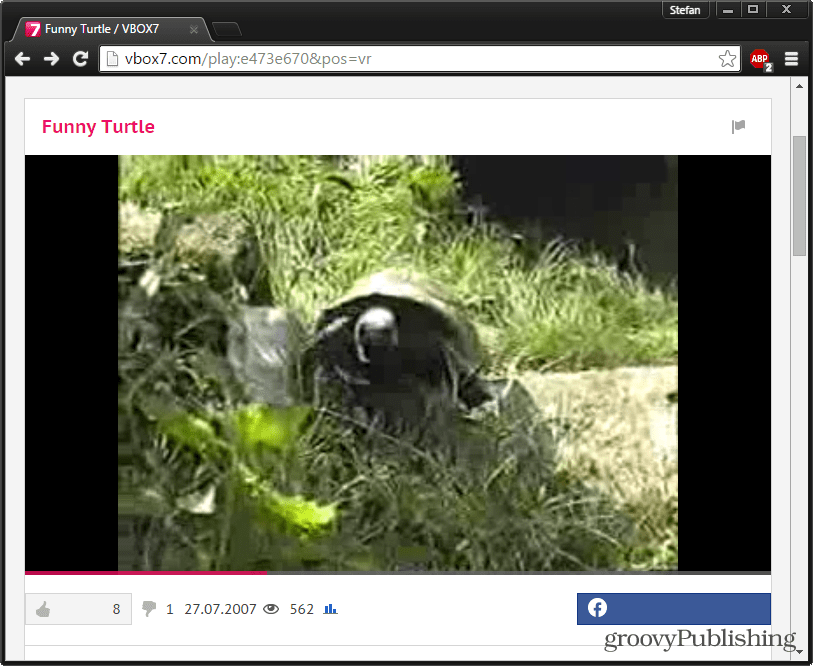
वीडियो को रोकें और दबाएं F12 डेवलपर टूल खोलने के लिए। दबाएं नेटवर्क टैब और उसके बाद पेज a ताज़ा करना (F5)।
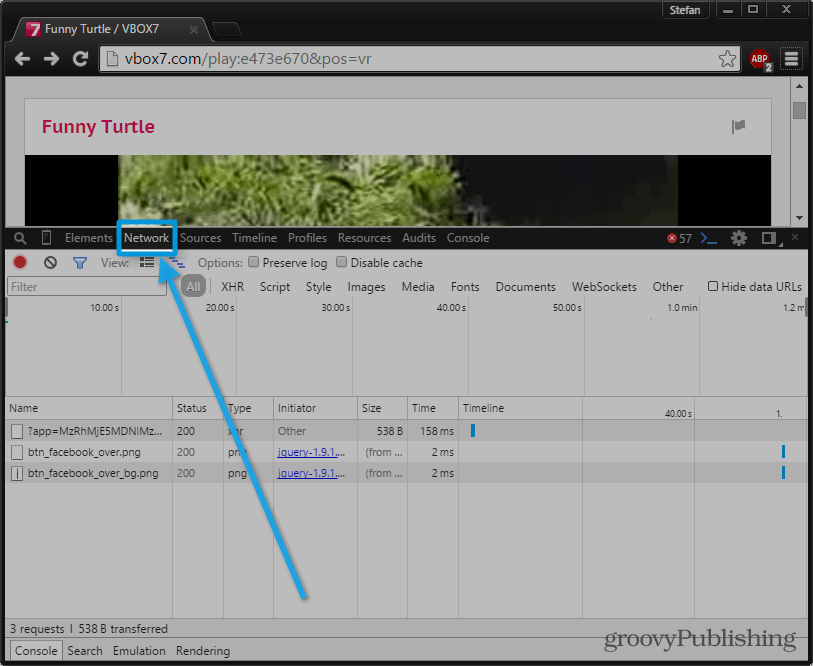
एक बार जब आप रिफ्रेश होते हैं, तो नेटवर्क दृश्य को उन सभी फाइलों को दिखाना शुरू कर देना चाहिए जो पेज लोड होते समय डाउनलोड की गई थीं। हमारा काम यह पहचानना है कि इनमें से कौन सी फाइल स्ट्रीमिंग वीडियो है। ऐसा करने के लिए, हम करेंगे सभी फाइलों को टाइप करके सॉर्ट करें और एक ऐसी फ़ाइल की तलाश करें जिसे लोड करने में सबसे लंबा समय लगे (यह समयरेखा पर इंगित किया गया है)। जब आपको कोई फ़ाइल मिलती है, तो सुनिश्चित करें कि वह इस प्रकार वर्गीकृत है मीडिया और यह एक वीडियो प्रारूप विस्तार - FLV, MP4, WebM आदि में समाप्त होता है।
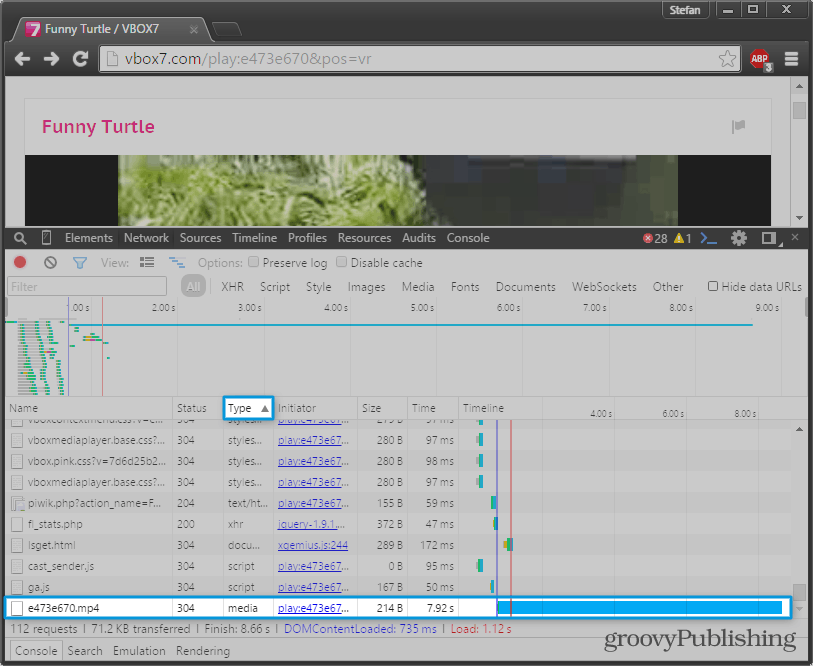
जब आपको सही फ़ाइल मिल जाए, तो बस उस पर राइट क्लिक करें और चुनें नए टैब में लिंक खोलें. यदि आपने सब कुछ सही ढंग से किया है, तो वीडियो को अब नए खुले टैब में खेलना चाहिए। यहाँ से, एक त्वरित Ctrl + S सेव डायलॉग को ओपन करेगा और आपको तुरंत वीडियो डाउनलोड करने देगा।
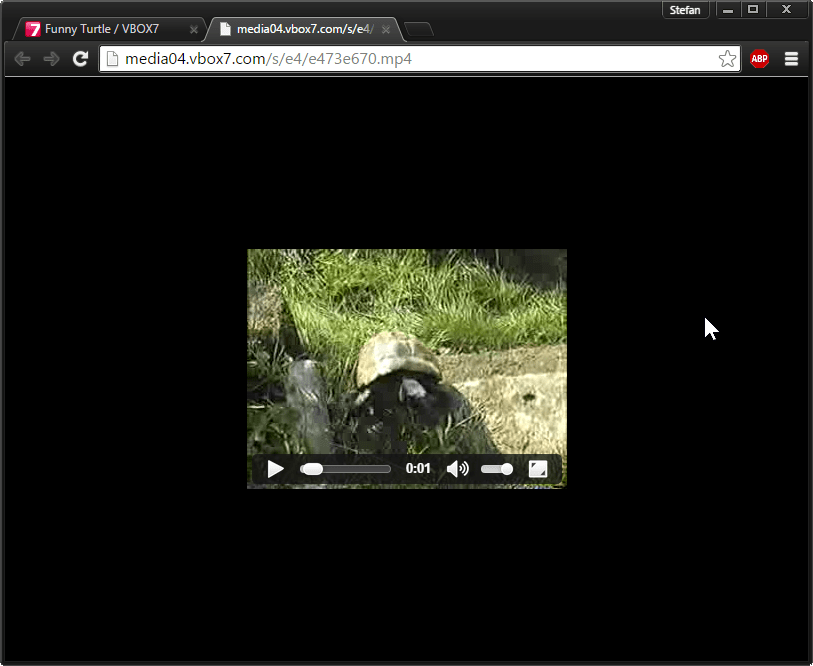
जाने पर अपने टैब ब्राउज़ करें
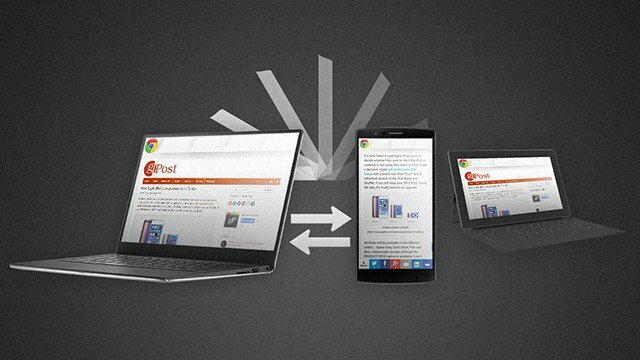
सभी गीक्स एक गंदी और जटिल जीवन शैली का नेतृत्व करते हैं, जो उपकरणों के बीच घूमने और स्विच करने के बहुत सारे हैं। कोई अपवाद नहीं। तो हम अपने मल्टी-डिवाइस ब्राउज़िंग के साथ वेब का अनुसरण कैसे करें? यहां दो अलग-अलग तरीके हैं जो आपकी आवश्यकताओं के अनुरूप होना चाहिए।
एक ही ब्राउज़र का उपयोग करना

जैसा कि हम सभी जानते हैं, चीजों को अच्छा और जुड़ा रखने का सबसे आसान तरीका सभी उपकरणों में एक पारिस्थितिकी तंत्र का उपयोग करना है। ब्राउज़िंग का उपयोग करने की बात आती है तो यह सही रहता है। यदि आपके पास अपने पीसी पर क्रोम है, तो आप इसे अपने सभी अन्य उपकरणों पर भी स्थापित कर सकते हैं टैब सिंकिंग सक्षम करें. अन्य उपकरणों पर न केवल आप देख पाएंगे कि टैब क्या हैं (या थे), लेकिन आपका इतिहास और बुकमार्क भी एकीकृत होंगे।
यह सुविधा अब आधुनिक ब्राउज़रों में बहुत आम है और इसे क्रोम, ओपेरा, फ़ायरफ़ॉक्स और सफारी में पाया जा सकता है।
Pushbullet का उपयोग करना
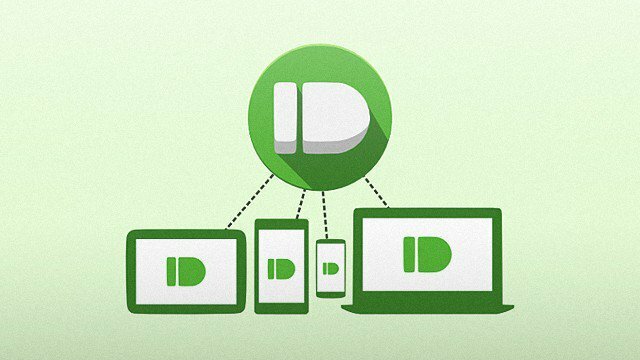
Pushbullet अगला मोबाइल है जिसमें ऐप (नीचे दिए गए बटन डाउनलोड करें) होना चाहिए। यह आपको अपने डिवाइस से अपने पीसी या इसके विपरीत सामग्री को अनायास "पुश" करने की अनुमति देता है। आप स्क्रीनशॉट, फोटो, वीडियो, लिंक और वीडियो को पुश कर सकते हैं। एक अतिरिक्त बोनस यह है कि आपके फोन पर सूचनाएं आपके पीसी पर भी दिखाई देती हैं और आप अपने फोन को छूने के बिना भी कुछ संदेशों का जवाब दे सकते हैं। यह एक Android डिवाइस के साथ Apple के निरंतरता के सबसे करीब है। ओह, और यदि आप 999 अलग-अलग चैट क्लाइंट होने के कारण थक नहीं रहे हैं, तो पुशबलेट मैसेजिंग प्लेटफॉर्म के रूप में भी दोगुना हो जाता है।
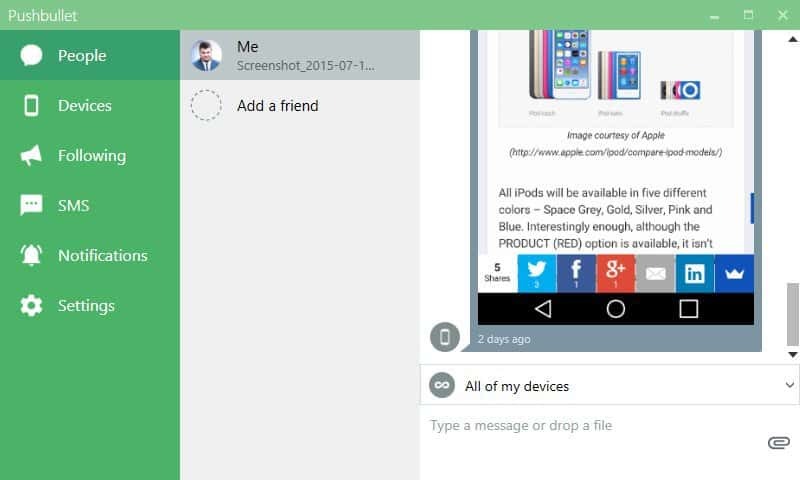
पुष्पबेल्ट जैसा महसूस करना कि आप जीवन में क्या याद कर रहे हैं? इसे डाउनलोड करने के लिए यहां है: